キャンバス上のメディアを編集する
メディアの表示をコントロールし、キャンバス上のメディアを整列するためのルーラー ガイドを追加する方法を学びます。
メディアの表示をコントロールし、キャンバス上のメディアを整列するためのルーラー ガイドを追加する方法を学びます。
以下のキャンバス アクションを使用して、ビデオ内のメディアの表示を編集できます。
| メディアを選択する | キャンバス上のメディアをクリックして選択します。複数のメディアを選択するには、キャンバス上のメディアを Shift キーを押したままクリックします。 |
| キャンバスのコントロールによるメディアの移動、サイズ変更、回転 |
メモ: (Windows 版のみ) サイズ変更や回転のためのハンドルなど、キャンバスのコントロールのサイズを調整するには、[編集] メニュー > [基本設定] > [プログラム] タブを選択します。[キャンバスのコントロール サイズ] ドロップダウンからオプションを選択します。 |
| キャンバス ルーラーを表示/非表示 | [表示] メニュー > [キャンバス ルーラーを表示/非表示] を選択すると、キャンバス ルーラーの有効/無効を切り替えることができます。 |
| メディアのプロパティを開く |
|
| メディアの順序を変更する | メディアを右クリックして、[整列] を選択します。 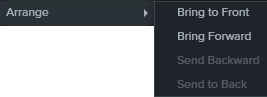 タイムライン上のメディアが更新され、新しい前後関係が反映されます。 |
| メディアを配置する | メディアの配置には、以下のオプションがあります。
|
メディアを配置したり、キャンバス上に視覚的な境界線を作成したりするためのルーラー ガイドを作成します。
ルーラー ガイドを作成するには:
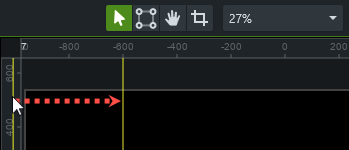
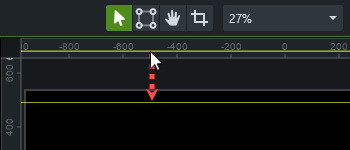
ヒント: